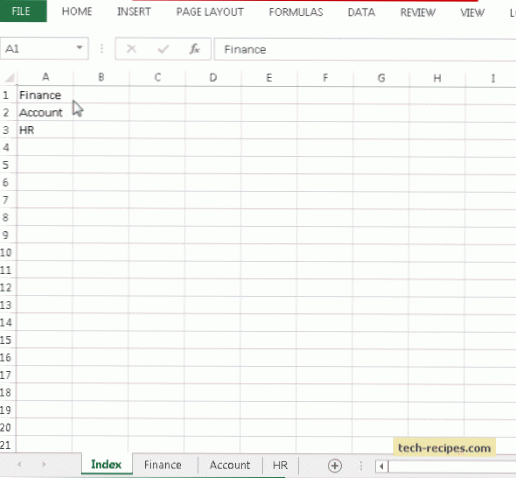
Skapa hyperlänkar i ett Microsoft Excel-ark hjälper dig att navigera snabbt till ett annat arbetsblad eller till ett annat Excel-ark. Genom att skapa hyperlänkar på huvudsidan kan du hålla en lista över andra kalkylblad och enkelt navigera genom den. Det hjälper definitivt att spara tid om du har flera kalkylblad under ett Excel-ark.
Skapa en hyperlänk till ett annat kalkylblad inom samma Excel-ark
I exemplet nedan har jag skapat ett Excel-ark som innehåller fyra olika kalkylblad. Huvudbladet heter Index. Här ska vi skapa en hyperlänk till andra kalkylblad, som heter Finance, Account and HR.
Låt oss skapa en hyperlänk till ett annat kalkylblad från Index, huvudbladet.
1. Välj cellen som innehåller texten du vill länka till ett annat arbetsblad.
2. Högerklicka på samma cell och klicka på Hyperlänk ... alternativ.
3. I Infoga hyperlänk fönster, navigera till Placera i detta dokument. Från samtalsreferens alternativ, välj arkets namn som du vill länka till och klicka på ok.
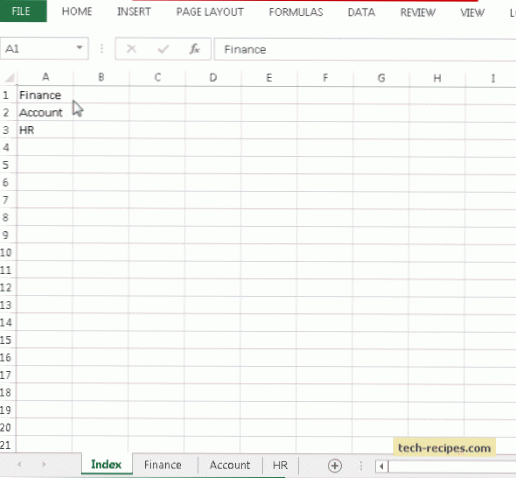
Skapa en hyperlänk till ett annat Excel-ark
I det här exemplet länkar vi till ett existerande Excel-ark som sparats i Mina dokument.
1. Markera cellen som innehåller texten du vill länka till ett annat Excel-ark.
2. Högerklicka på samma cell och klicka på Hyperlänk ... alternativ.
3. I Infoga hyperlänk fönster, navigera till Befintlig fil och webbsida alternativet och bläddra till Excel-arksbanan som du vill länka till. Klicka sedan ok.

Skapa hyperlänkar i ett Excel-ark är särskilt användbart när du har ett stort antal kalkylblad i ett ark, eftersom det kan vara svårt att hantera många ark ihop. Hyperlänkar inom ett ark kan hjälpa till att spara tid och ansträngning.

